Windows2008:500内部错误不能显示详细信息的应对措施
作者:要赢全靠浪人气:在win2008系统中,有用户遇到这样的情况:网站后台显示500内部错误,但是却无法打开详细的错误信息。无法查看详细的错误信息,用户就不能根据具体问题来解决了,这是一件很麻烦的事情。其实用户可以通过修改win2008系统中的IIS设置来显示这个详细的错误信息。
一、造成500错误常见原因有:
ASP语法出错、ACCESS数据库连接语句出错、文件引用与包含路径出错、使用了服务器不支持的组件如FSO等。
二、让IE显示详细的出错信息:
菜单--工具--Internet选项--高级--显示友好的HTTP错误信息,去掉这个选择吧,然后刷新出错页,就可以看到详细的出错信息!
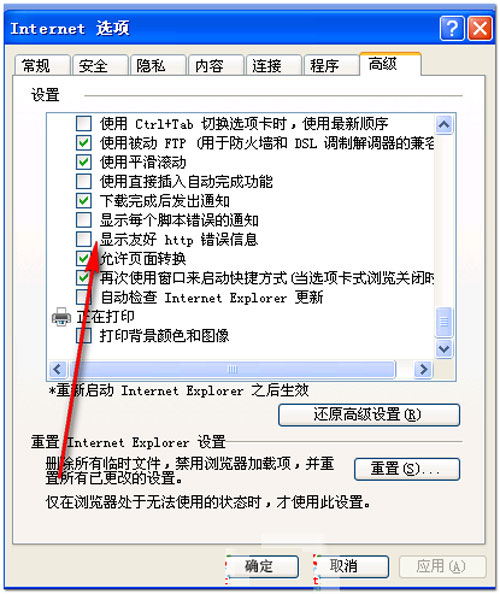
三、设置IIS显示详细错误信息:
1.打开IIS,点全局设置中的"错误页"(注意必须是全局网站!)
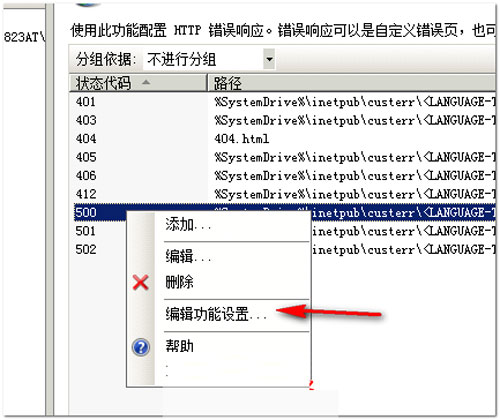
2.点右上角的编辑功能设置.
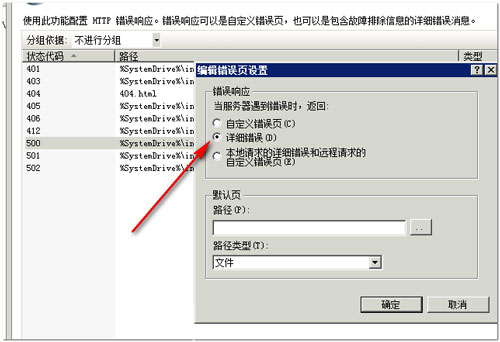
2.在错误响应中,选第二项的"详细错误"
3.点确定后刷新IE就会显示详细的出错信息。
在win2008系统下,造成500内部错误不能显示详细的错误信息的原因有很多种,用户可以根据上述介绍的方法让详细的错误信息显示出来才能针对具体原因进行问题的解决。
win2008安装驱动程序不是个省油的灯
使用win2008系统的用户会发现这样一个问题,在win2008系统环境下,要顺利的安装设备程序并不是一件那么容易的事情,总是会遇到这样或那样的问题导致驱动安装失败,这是什么原因导致的呢?又该如何来解决呢?
寻找安装失败原因
一般来说,当我们将目标设备的驱动安装光盘正确放置到Windows Server 2008系统的物理光驱中后,系统能够自动弹出驱动程序安装向导窗口,开始安装目标设备的驱动程序,这是因为驱动安装光盘的根目录中常常存在一个名为“Autorun.ini”的文件,用记事本之类的文本编辑程序打开该文件时,我们会看到其中包含“open=setup.exe”或“open=install.exe”这样的命令代码,该命令代码的含义其实就是自动运行“setup.exe”程序或“install.exe”程序。
同样地,当我们采用手工方法安装目标设备的驱动程序时,往往也是先打开驱动安装光盘的根目录窗口,之后寻找到其中的“setup.exe”程序或“install.exe”程序,并用鼠标双击它们,打开设备的驱动程序安装向导窗口,再按照向导提示一步一步地开始进行目标设备的驱动程序安装操作。
很明显,无论采用自动方法还是手工方法安装设备的驱动程序,Windows系统都需要执行“setup.exe”程序或“install.exe”程序。不过在Windows Server 2008系统环境下,要想成功运行“setup.exe”、“install.exe”之类的可执行文件,必须先要通过Windows Server 2008系统的兼容性测试,如果Windows Server 2008系统还启用了用户账号控制功能时,也就是说启用了UAC功能时,还必须通过UAC功能的控制,如果其中有一项关卡不通过,那么“setup.exe”、“install.exe”之类的可执行文件是无法被成功执行的,那么目标设备的驱动程序安装向导窗口自然也就不会出现了,我们当然也就不能顺利地安装好目标设备的驱动程序了。
应对安装失败谜局
从上面的描述中我们不难看出,之所以在Windows Server 2008系统环境下无法顺利地使用原先能够正常的设备,主要就是在安装设备驱动程序的时候,目标驱动程序无法成功地通过Windows Server 2008系统的关卡认证,这些新增加的关卡认证其实也是为了保护Windows Server 2008系统的运行安全性而设定的。找到了驱动安装失败的具体原因后,我们就能采取有针对性的措施,来想方设法地绕过Windows Server 2008系统的关卡认证,从而达到顺利安装驱动程序的目的。
1.取消关卡限制
既然设备的驱动程序在Windows Server 2008系统环境下会受到兼容性限制或UAC控制限制,那么我们在安装设备驱动程序之前,可以采用手工方法设置Windows Server 2008系统,让其已经启用的各种关卡限制全部取消,下面就是具体的设置步骤:
首先以系统管理员身份登录进入Windows Server 2008系统桌面,依次单击“开始”/“运行”命令,在弹出的系统运行文本框中输入字符串命令“msconfig”,单击回车键后,打开Windows Server 2008系统的实用程序配置窗口;
其次在该实用程序配置窗口中单击“工具”选项卡,打开如图1所示的选项设置页面,从中找到“禁用UAC”选项,并单击该选项下面的“启动”按钮,如此一来我们日后在Windows Server 2008系统中安装设备驱动程序的时候,系统屏幕上就不会自动出现用户账号控制提示窗口了,那么UAC控制关卡就被成功地取消了;
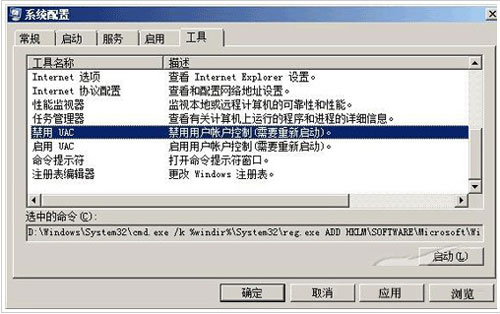
接着我们还需要取消兼容性关卡限制;在进行这种设置操作时,我们可以先将目标设备的驱动安装光盘正确放置到Windows Server 2008系统的物理光驱中,之后打开驱动安装光盘的根目录窗口,从中找到类似“setup.exe”、“install.exe”之类的可执行文件,并用鼠标右键单击目标文件,从弹出的快捷菜单中执行“属性”命令,打开目标可执行文件的属性设置对话框;单击该设置对话框的“兼容性”标签,打开如图2所示的标签设置页面,在该设置页面的“兼容模式”设置项处,选中“用兼容模式运行这个程序”选项,同时从对应选项的下拉列表中选中“Windows XP(Service Pack2)”选项或其他相关选项;下面,我们还需要在图2所示标签设置页面的“特权等级”设置项处,选中“请以管理员身份运行该程序”选项,最后单击“确定”按钮保存好上述各项设置操作,如此一来目标设备的驱动程序就能顺利地在Windows Server 2008系统中成功地安装好了。
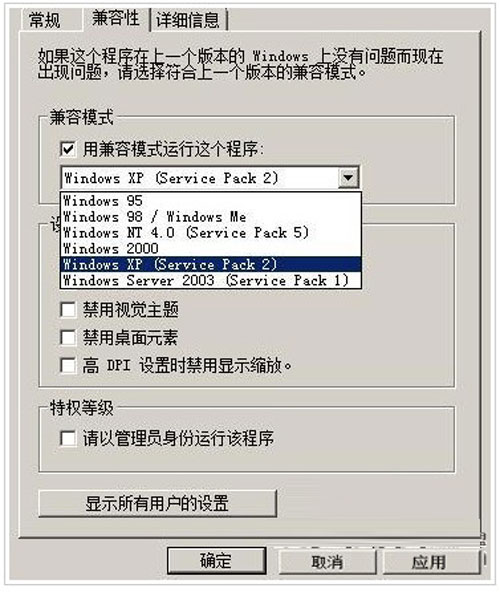
2.绕过关卡限制
由于在Windows Server 2008系统环境下运行可执行文件时,系统的各种关卡限制才会起作用,为了绕过系统关卡限制,我们可以尝试利用inf文件来完成设备驱动程序的安装操作。
通常来说,设备的驱动程序文件往往会保存在驱动光盘根目录下面的“driver”子目录中,因此我们可以先采用手工方法直接打开驱动光盘的根目录窗口,之后进入“driver”子目录窗口,从中找到的inf文件多半就是有效的设备驱动文件。要是使用手工方法无法从驱动光盘中寻找到有效的inf文件时,那很可能是设备的驱动文件隐藏在驱动光盘的某个压缩包中了,比方说隐藏在CAB、ZIP、RAR等压缩包中了,此时我们不妨使用专业的解压工具依次打开这些压缩包文件来寻找设备的驱动文件。要是我们先前已经安装过设备的驱动程序,即使安装操作没有成功,不过设备的驱动安装文件说不定已经释放保存到系统中的某个特定临时文件夹中了。一般来说,我们可以直接在Windows Server 2008系统的命令行工作窗口,执行字符串命令“set temp”,就能快速地打开系统特定的临时文件夹窗口了,仔细在这个文件夹窗口中搜索设备的驱动文件,说不定就能找到有效的inf文件。
一旦寻找到有效的设备驱动inf文件时,我们现在就能通过手动添加硬件设备的方法来尝试重新安装目标设备的驱动程序,在进行这种安装操作时,我们可以依次在Windows Server 2008系统桌面中依次单击“开始”/“设置”/“控制面板”命令,在弹出的系统控制面板窗口中,用鼠标双击其中的“硬件和声音”图标,之后点选“设备管理器”选项,在弹出的设备管理器窗口中依次单击“操作”/“添加过时硬件”命令,打开硬件设备添加向导对话框,依照向导提示逐一选中“安装我手动从列表选择的硬件(高级)”选项、“显示所有设备”选项,当屏幕上出现了如图3所示的向导设置窗口时,我们可以单击其中的“从磁盘安装”按钮,在其后出现的文件选择对话框中将之前我们从驱动安装光盘中寻找出来的inf文件选中并加入进来,之后按照屏幕的提示依次完成剩余的安装操作就可以了。
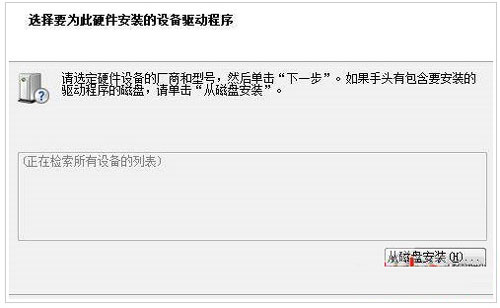
不过,要是通过上面的方法还无法让设备驱动程序成功地安装到Windows Server 2008系统中时,那很可能是指定设备的驱动程序不适合在Windows Server 2008系统环境下安装,此时我们可以尝试到网上搜索与Windows Server 2008系统相兼容的新版驱动程序,之后再按照上面的操作步骤进行重新安装,相信这么一来我们多半就能将目标设备的驱动程序成功地安装到Windows Server 2008系统中了。
win2008系统往往会对其安装的驱动程序进行数字签名认证,这样是为了更好的让系统能稳定的运行,如果一些没有通过数字签名认证的设备驱动程序以后还是会有影响的,希望小文能对win2008系统的用户有所帮助。
巧妙运用防火墙 打造安全的win2008系统
防火墙就像是一堵密不透风的墙,能够坚硬的抵挡住外来病毒的侵略、攻击,在win2008系统中对系统自带的防火墙功能进行了强化,这样用户就可以巧妙地运用防火墙,打造一个更安全的win2008系统了。
多种方式进入防火墙
在Windows Server 2008服务器系统,有两种方式进入防火墙的Windows配置界面,从系统控制面板窗口进入的防火墙配置界面属于基本界面,这种界面往往适合初级用户使用,从MMC控制台中进入的防火墙配置界面属于高级界面,这种界面往往适合高级用户使用,高级用户可以在这里随心所欲地控制服务器系统的数据流入和流出能力。除此而外,还能通过MS-DOS窗口中的命令在命令行模式配置服务器系统自带防火墙,或者使用创建安全脚本的方式在多台服务器系统中进行防火墙参数的自动配置。当然,还能通过组策略的力量来控制服务器系统防火墙的配置操作。
1、从控制面板进入
最初的系统自带防火墙程序往往只提供了系统安全的单向防护能力,也就说只能对进入服务器系统的数据信息流进行拦截审查,而不大容易出现由于防火墙参数配置不当造成服务器系统安全性能下降的现象出现。在进行这种初级配置时,可以通过服务器系统的控制窗口来打开防火墙的基本配置界面就可以了,下面就是具体的打开步骤:
首先在Windows Server 2008服务器系统桌面中,依次单击“开始”/“设置”/“控制面板”命令,在弹出的系统控制面板窗口中,找到Windows防火墙图标,并用鼠标双击该图标,就能打开Windows防火墙的基本配置界面了,如图所示:
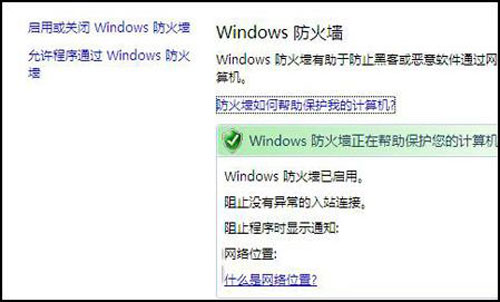
Windows防火墙的基本配置界面
其次在该配置界面的左侧显示区域单击“启用或关闭Windows防火墙”选项,在其后弹出的界面中单击“常规”标签,打开如下图所示的标签设置页面,在该页面中我们可以直接选择“启用”选项来启用服务器系统自带的防火墙功能,也可以直接选择“关闭”选项来停用系统防火墙功能;
#p#副标题#e#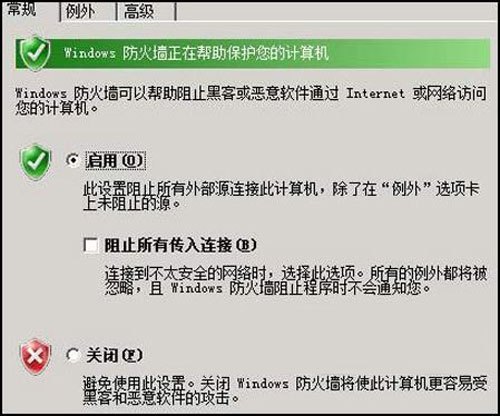
防火墙开启界面
当我们启用了服务器系统的防火墙功能后,在默认状态下,该防火墙程序会同时拦截所有程序去访问外部网络,除了在“例外”标签页面中设置的选项外。在这里,“阻止所有传入连接”选项其实是一个非常有用的选项,特别是当本地服务器系统处于一个不太安全的网络时,该选项能够临时让系统禁止“例外”标签页面中设置的任何程序或服务访问网络,一旦本地服务器系统处于一个比较安全的工作环境时,我们再取消“阻止所有传入连接”选项的选中状态,以便恢复以前的正常设置操作。
与旧版本系统一样,在对Windows Server 2008服务器系统下的自带防火墙进行基本设置时,可以在“例外”标签页面中设置那些能够直接访问网络的程序或服务。我们可以直接通过单击“添加程序”、“添加端口”按钮来自行添加需要访问外部网络的程序或服务,来解除系统防火墙程序对网络访问的阻止。
如果本地服务器系统中有多条网络连接时,我们还可以进入防火墙的“高级”标签页面,然后根据实际情况选择需要受防火墙保护的目标网络连接。如果发现防火墙中有许多参数没有配置正确时,那可以直接单击“高级”标签页面中的“还原为默认值”按钮,来快速取消所有的参数修改操作,以便将系统防火墙的参数设置恢复到系统起初安装时的缺省状态。
#p#副标题#e#2、从控制台进入
从系统控制面板窗口中我们只能打开服务器系统防火墙的基本配置界面,要想打开Windows Server 2008服务器系统的高级安全防火墙配置界面时,我们需要从系统的控制台窗口中进入,下面就是具体的操作步骤:
首先打开Windows Server 2008服务器系统的“开始”菜单,从中点选“运行”命令,在弹出的系统运行文本框中,输入字符串命令“mmc.exe”,单击回车键后打开服务器系统的控制台窗口;
其次在该控制台窗口中,依次单击“文件”/“添加/删除管理单元”选项,在其后的界面中选中高级安全Windows防火墙选项,并单击“添加”按钮,随后选中“本地计算机”选项,再单击“完成”按钮,最后单击“确定”按钮,这样我们就能看到如下图所示那样的系统防火墙高级安全设置页面了。
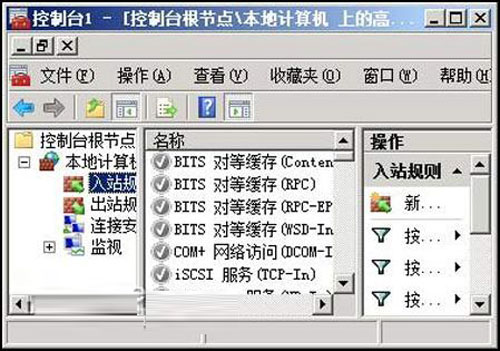
系统防火墙高级安全设置页面
在Windows Server 2008服务器系统的高级安全防火墙配置界面中,我们可以根据实际工作环境为服务器系统定义多种不同的安全配置,并且每一种配置都是相对独立的。例如,我们可以在防火墙高级安全设置页面中定制适合单位局域网工作环境的安全配置,可以在家庭工作环境中定制适合点到点网络的安全配置,也可以在公共场合下定制适合公网环境的安全配置。所以,当Windows Server 2008服务器系统位于单位局域网工作环境中时,我们几乎可以关闭服务器系统自带的防火墙,因为基本上所有单位的局域网网络都有专门的防火墙,而当服务器系统处于公网环境中时,我们就需要及时发挥服务器系统自带防火墙的作用了,毕竟在公共场合下服务器系统受到非法攻击的可能性比较大。
使用防火墙保护安全
熟悉了Windows Server 2008服务器系统的防火墙后,就可以利用防火墙保护服务器系统的安全了。
1、预防Ping命令攻击
在局域网环境中,常常有一些恶意用户使用Ping命令向服务器系统连续发送一些大容量的数据包,这就可能导致服务器系统运行死机,此外非法攻击者还能通过ping命令的一些参数获得服务器系统的相关运行状态信息,并根据这些信息对服务器系统实施有针对性的攻击。为了保护Windows Server 2008服务器系统的运行稳定性,避免服务器主机遭受Ping命令攻击,我们可以按照如下步骤来设置防火墙的安全规则:
首先在Windows Server 2008服务器系统桌面中单击“开始”按钮,从弹出的“开始”菜单中依次点选“程序”、“管理工具”命令,再从下级菜单中选择“高级安全Windows防火墙”选项;
随后系统会自动弹出高级安全Windows防火墙配置窗口,在该窗口左侧列表窗格中单击“入站规则”选项,再用鼠标右键单击该选项,并从其后的右键菜单中选择“新规则”选项,打开如下图所示的新规则创建向导界面,选中该界面中的“自定义”项目;
#p#副标题#e#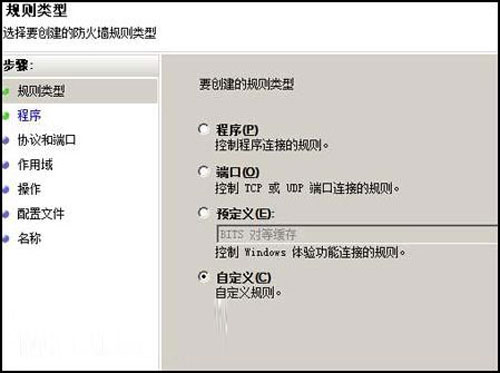
新规则创建向导界面
接着单击“下一步”按钮,选中其后页面中的“所有程序”项目,之后按照提示将网络协议类型设置为“ICMPv4”,将连接条件设置为“阻止连接”,同时根据实际工作环境设置好应用该新规则的具体场合,最后为新创建的安全规则取一个合适的名称,如此一来局域网中的任何非法用户就无法对Windows Server 2008服务器系统实施Ping命令攻击了。
2、预防程序漏洞攻击
许多人常常会简单地认为,只要及时为服务器系统安装更新补丁程序,就能保证服务器系统不受网络病毒或木马的攻击;事实上,给服务器系统安装补丁程序只是为了堵住系统的安全漏洞,但要是安装在服务器系统中的应用程序存在漏洞的话,那么服务器系统的安全还是没有办法保证。为了有效避免由于应用程序漏洞而引起的服务器安全隐患问题,我们就需要使用系统防火墙来拒绝存在安全漏洞的应用程序去连接或访问网络,这样就能阻止网络中的木马或黑客通过应用程序漏洞来攻击服务器的安全了。下面,我们就来设置Windows Server 2008服务器系统自带的防火墙程序,来预防应用程序漏洞攻击:
首先在Windows Server 2008服务器系统桌面中,依次单击“开始”/“设置”/“控制面板”命令,在弹出的系统控制面板窗口中,找到Windows防火墙图标,并用鼠标双击该图标,打开Windows防火墙的基本配置界面;
其次单击该基本配置界面中的“更改设置”选项,再单击“例外”标签,打开如下图所示的标签设置页面,在这里我们看到系统可能会使用网络程序列表,选中的应用程序就是被允许通过网络的应用程序,而那些没有选中的应用程序就是不允许通过网络的应用程序;
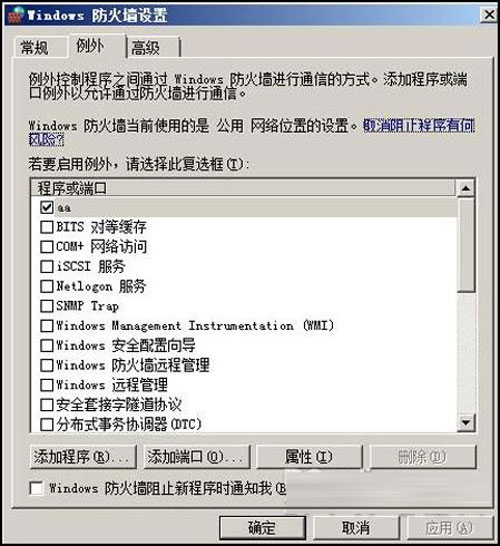
预防程序漏洞攻击
如果我们发现对应标签设置页面中没有目标漏洞应用程序,那我们可以单击这里的“添加程序”按钮,在弹出的文件选择对话框中,将存在安全漏洞的应用程序添加导入进来,最后单击“确定”按钮就能使上述设置生效了。
#p#副标题#e#3、强行保护所有连接
有时候,我们根本不知道哪些应用程序存在安全漏洞,因此我们也就无法利用Windows Server 2008服务器系统自带防火墙来保护本地服务器的安全;此时,我们可以修改Windows Server 2008服务器系统的组策略,来强行要求防火墙程序来自动保护所有网络连接,下面就是具体的设置步骤:
首先在Windows Server 2008服务器系统桌面中打开“开始”菜单,从中选择“运行”命令,在其后弹出的运行框中输入字符串命令“gpedit.msc”,进入本地服务器系统的组策略编辑界面;
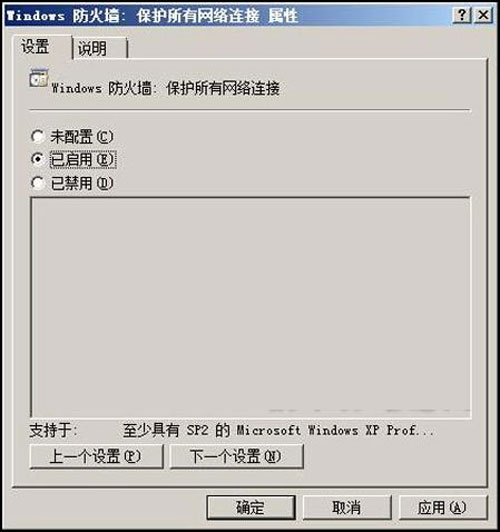
强行保护所有连接
其次将鼠标定位于“计算机配置”/“管理模板”/“网络”/“网络连接”/“Windows防火墙”/“标准配置文件”分支选项,在“标准配置文件”分支选项下面,用鼠标双击“Windows防火墙:保护所有网络连接”组策略选项,打开如图6所示的目标组策略属性界面;选中该界面中的“已启用”项目,最后单击“确定”按钮,如此一来Windows Server 2008服务器系统自带防火墙日后就能强行保护所有网络连接了。
防火墙就像是一个厚实的盾牌,只要我们能够巧妙地去设置它,那么它就能为我们所用,更好地去保护我们系统的安全了,而我们也不用再去麻烦找第三方软件来实行保护了,有兴趣的用户可以收藏起来哦。
抛开束缚!让win2008强制定期更改密码见鬼去win2008有哪些与众不同的网络设置?逼出潜能!win2008优化小妙招分享关于密码的那些事win2008怎么来解决?为什么回收站那么难清空?太麻烦了!请把简单还给win2008行吗?旧系统新操作!win2008桌面主题应用过程声音听出来!win2008音频服务开启步骤五大举措让win2008系统变得更安全win2008系统:四大怪异现象大揭秘
加载全部内容